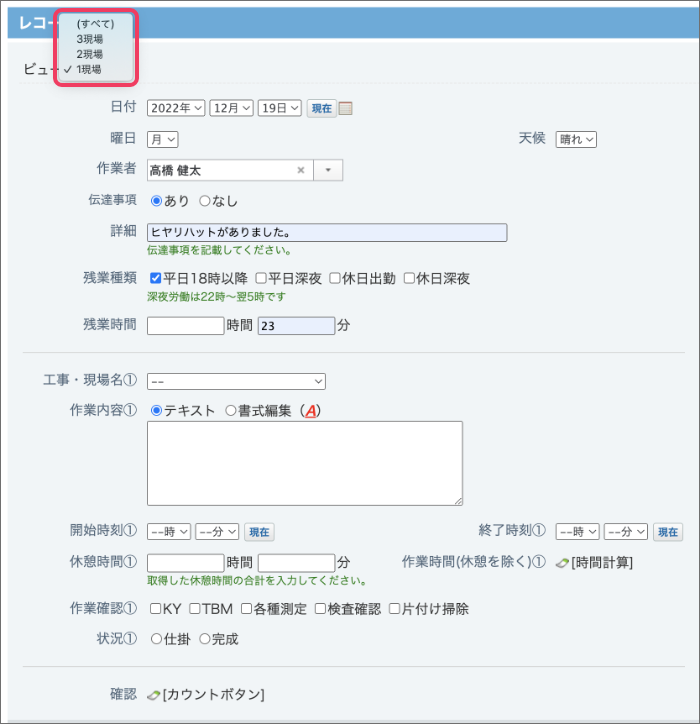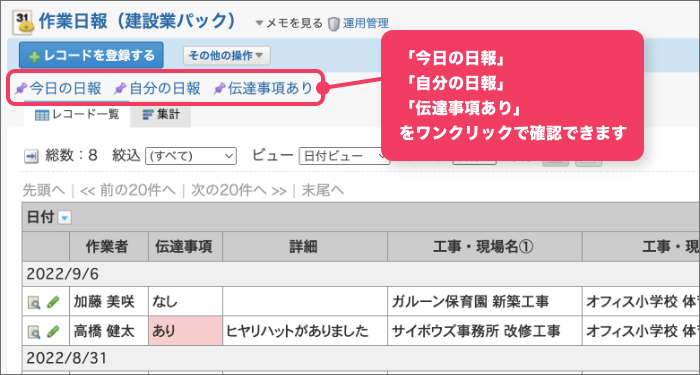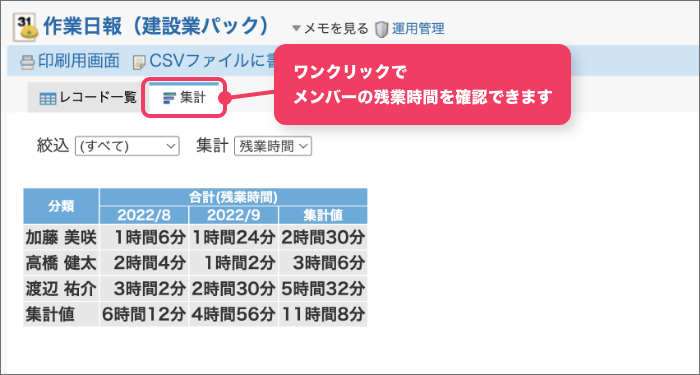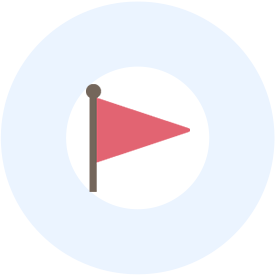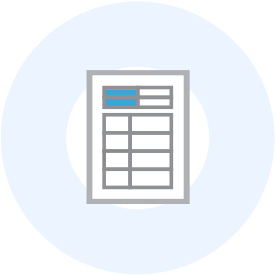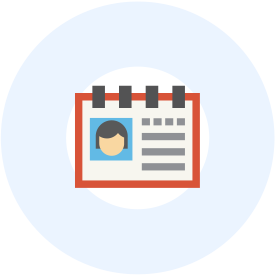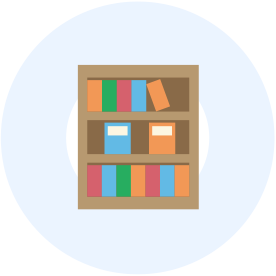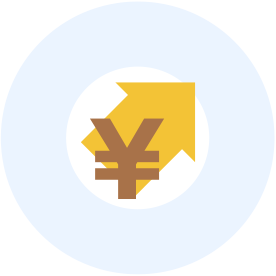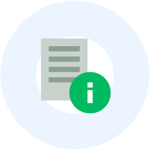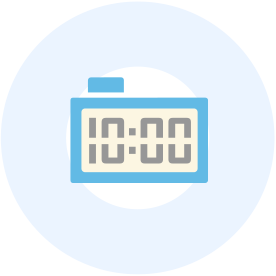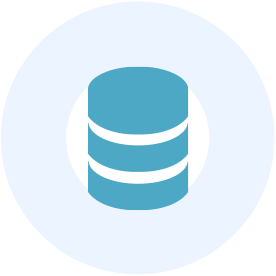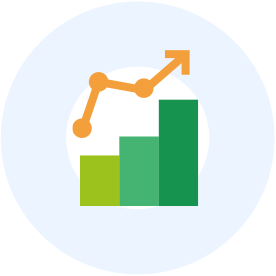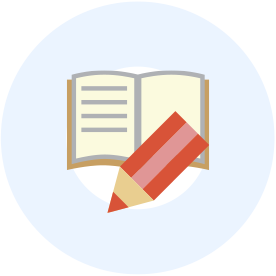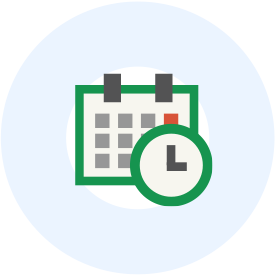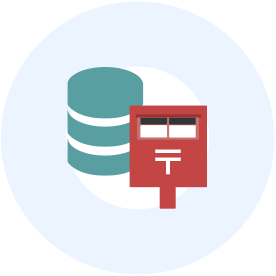Application カスタムアプリ
作業日報
複数の現場の作業をまとめて報告できる日報アプリです
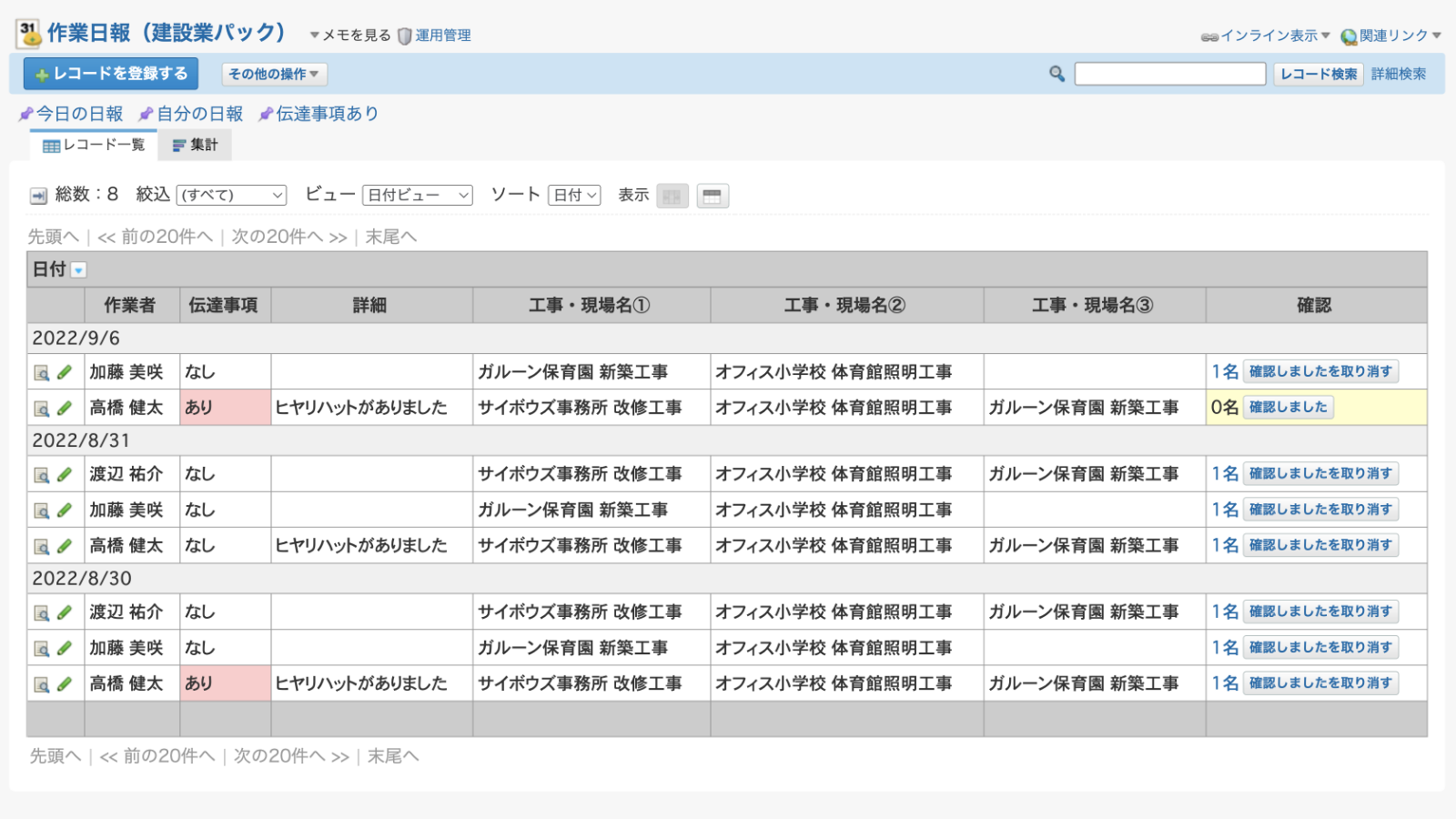
作業日報一覧画面
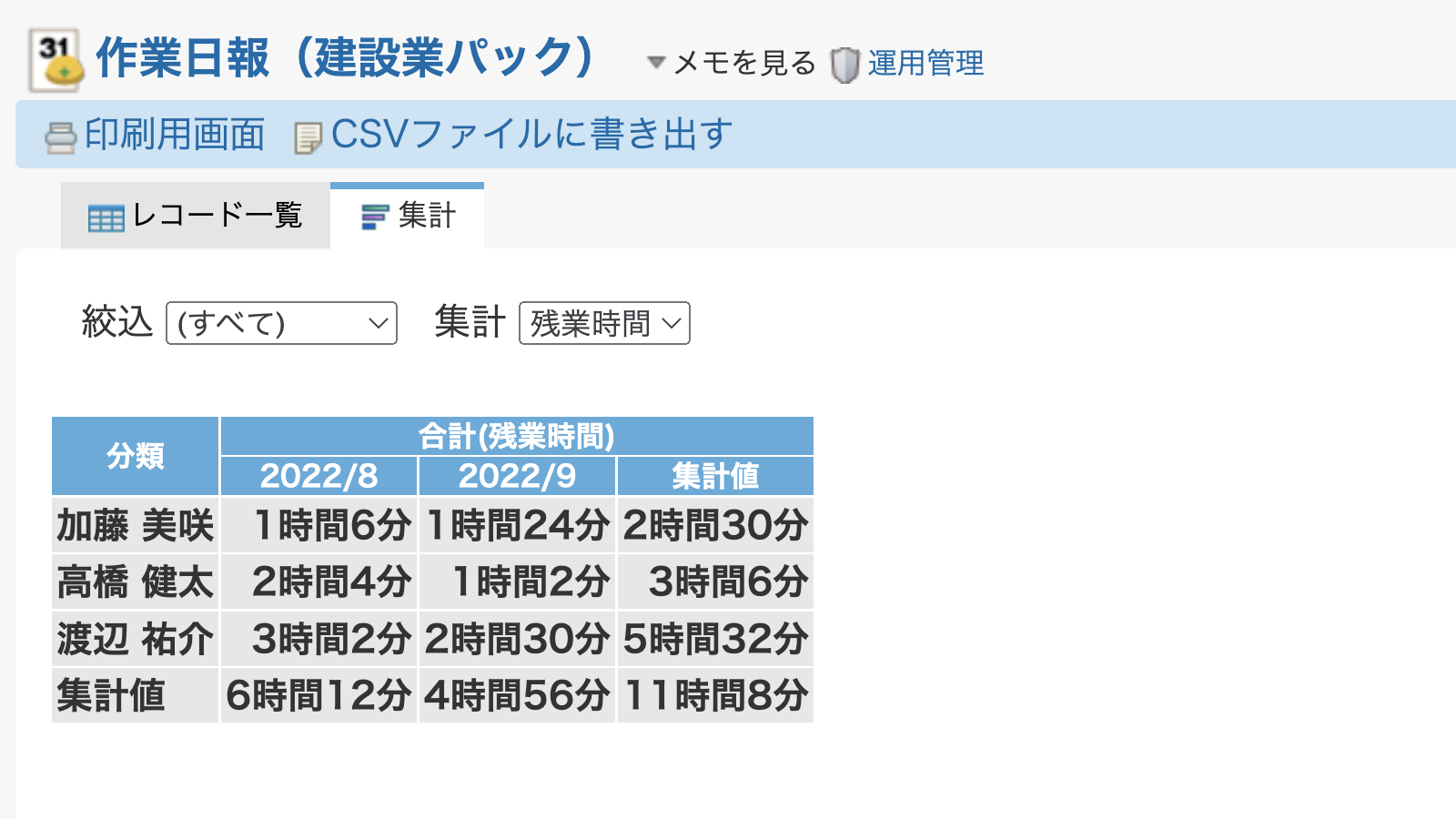
残業時間の集計画面
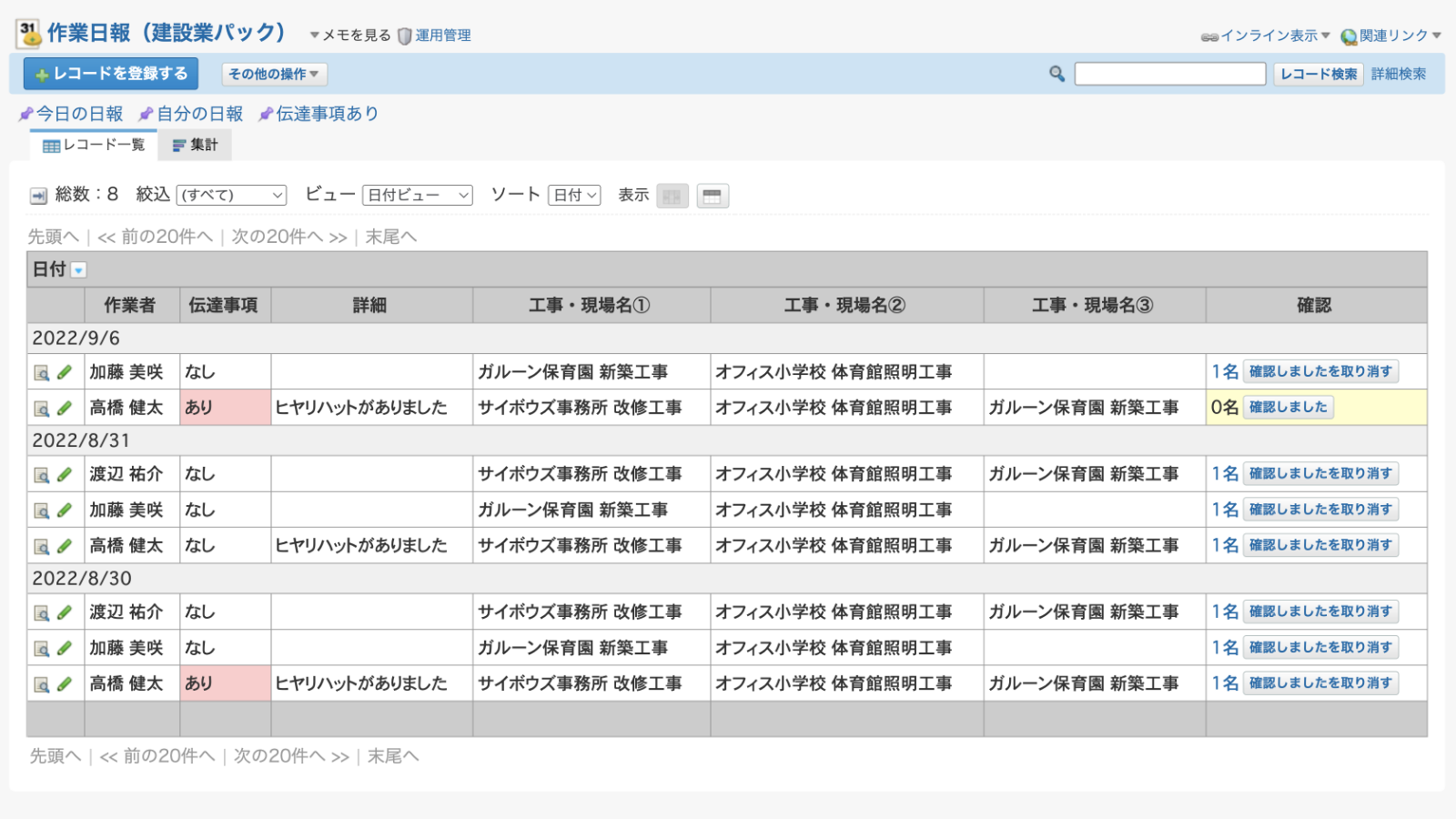
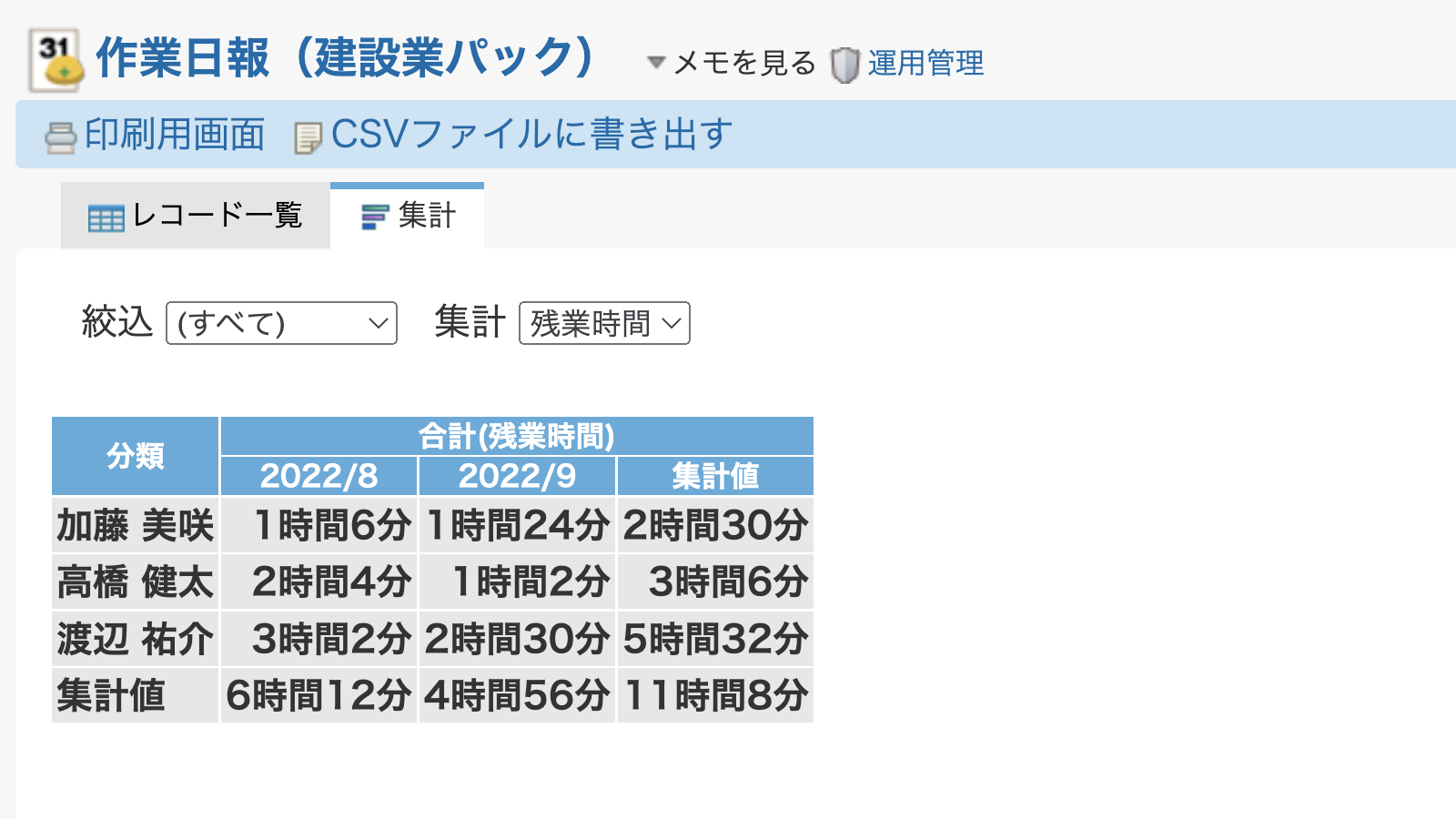
複数の現場の作業をまとめて報告できます
上司や他のメンバーに伝えたいことを、伝達事項に入力して共有できます
報告者ごとの残業時間を集計できます
使い方
詳細をすべて開く
ご利用開始前の準備
・ 「作業者」項目にアプリを利用するユーザーの設定が必要です。
[運用管理] > [項目]で、「作業者」項目の変更画面に進み、アプリを利用するユーザーを追加してください。
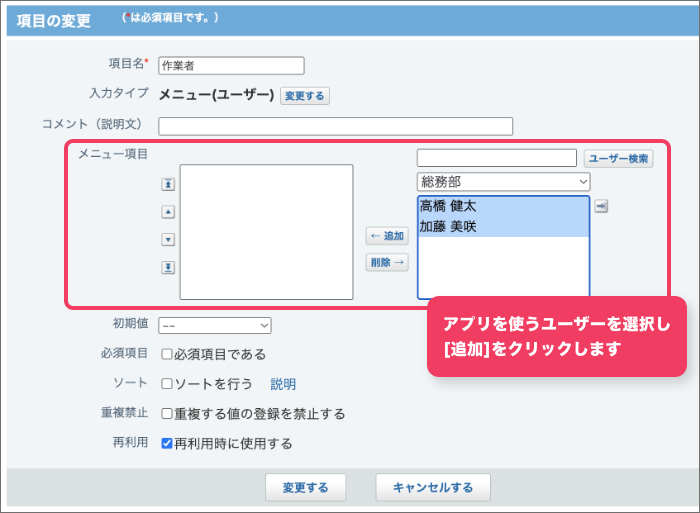
・ 「工事・現場名」項目の選択肢を、自社の業務に合わせて編集してください。
[運用管理] > [項目] で、「工事・現場名」項目の変更画面に進み、メニュー項目を編集してください。
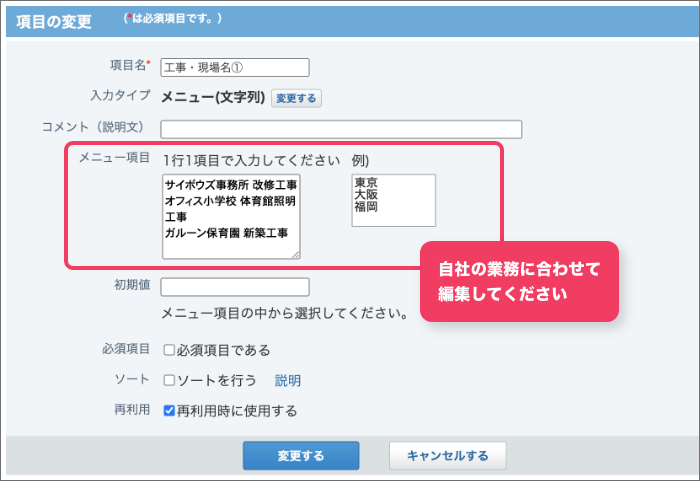
![]()
4現場以上の作業を報告したい場合は、[運用管理] > [項目]で必要な項目を複製してご利用ください。
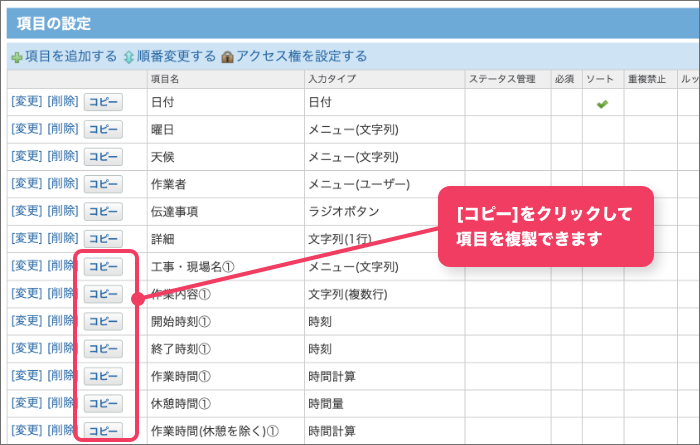
日報を登録する
画面左上の[レコードを登録する]をクリックして、日報を入力します。
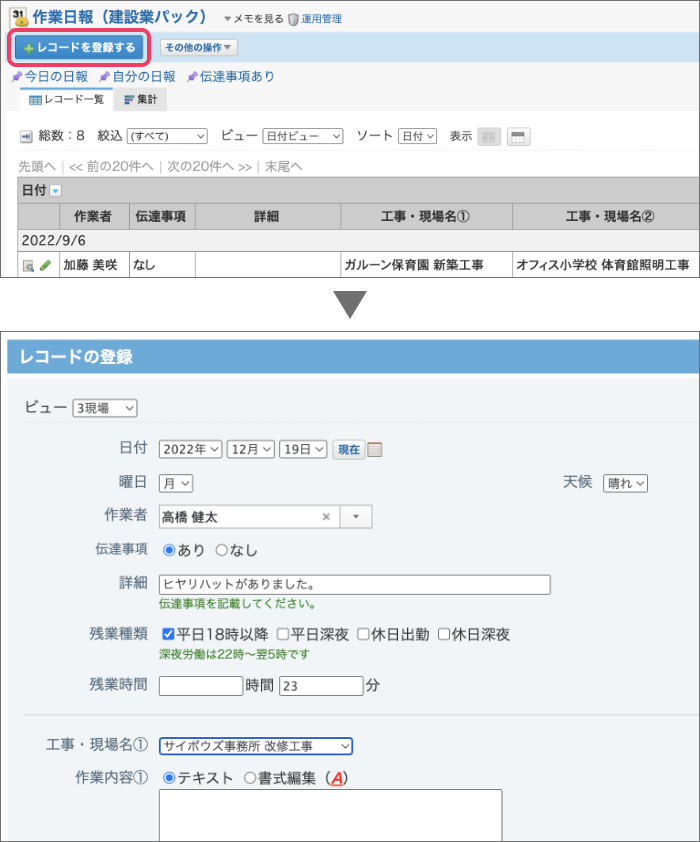
日報を確認する
残業時間を集計する
- ※項目、絞り込み設定、ビュー設定など、ほぼすべての機能は、運用にあわせて追加変更することができます。
- ※設定の詳細についてはカスタムアプリのマニュアルをご参考ください。
https://jp.cybozu.help/o/ja/user/app/ap_b.html
同じテーマのおすすめ
アプリ・アプリパック
アプリの試し方
プレミアムコースを
ご利用中の方
4ステップで簡単!
配布アプリを無料でご利用いただけます。
ぜひお試しください。
-
1

アプリケーションメニューから「カスタムアプリ」をクリックします。
-
2

フォルダツリーでアプリの作成先を選択し、「+アプリを追加する」をクリック
-
3

配下のカテゴリを選択し、追加する配布アプリを探します。
-
4

入れたいアプリの「追加する」ボタンをクリックします。
- ※さらに詳細な設定は、サイボウズ Officeマニュアルにてご覧いただけます。
- ※旧バージョンの「サイボウズ Office」をご利用の場合、配布アプリのラインナップが少ない場合やホームページで紹介しているものと内容が異なる場合がございます。
サイボウズ Officeの導入を
検討されている方
無料のお試し環境にログイン後、
「カスタムアプリ」から
お好きなアプリを追加して
お試しください。